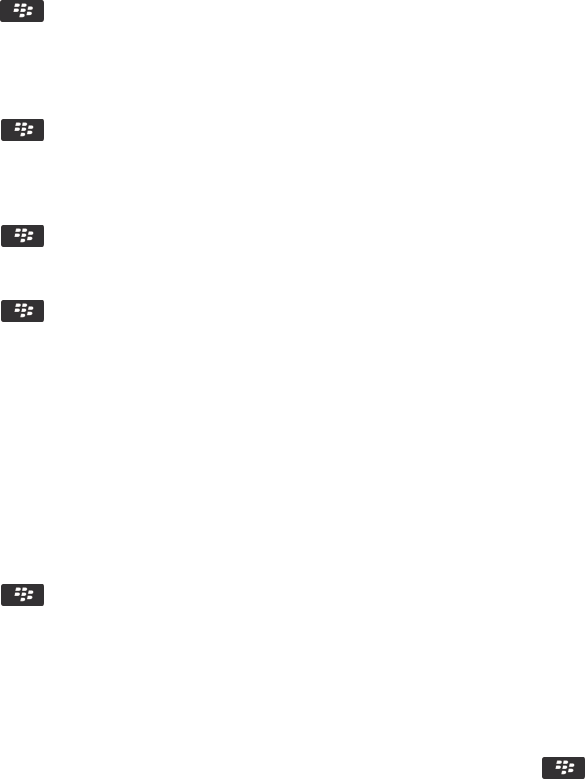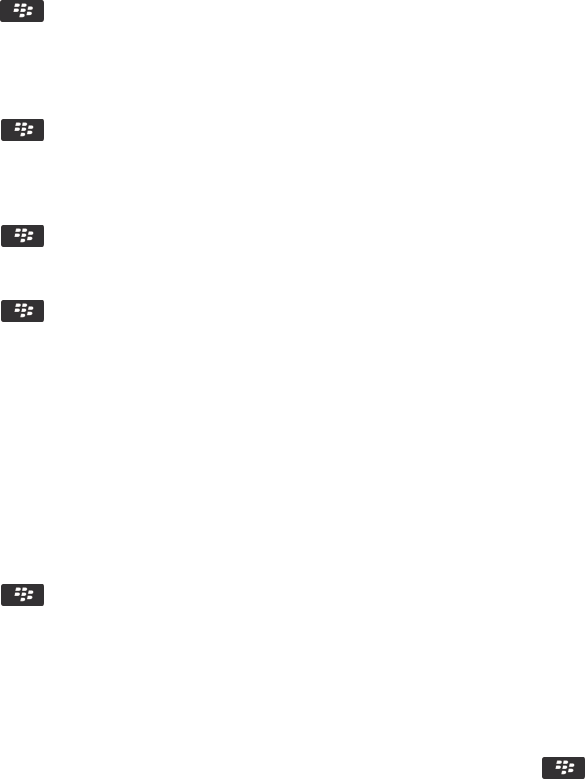
Ocultar mensajes de la aplicación de mensajes
Puede evitar que aparezcan mensajes de cuentas de correo electrónico específicas en la aplicación de mensajes. También
puede establecer que aparezca un icono independiente en la pantalla de inicio para los mensajes de texto. Dependiendo de su
tema, puede que ya aparezca un icono independiente de forma predeterminada.
1. En la pantalla de inicio, haga clic en el icono Mensajes.
2. Pulse la tecla > Opciones > Administración de la bandeja de entrada.
• Para ocultar los mensajes de cuentas de correo electrónico específicas, en la sección Cuentas de correo electrónico,
desactive la casilla de verificación situada al lado de una o varias cuentas de correo electrónico.
• Para ocultar los mensajes de texto, en la sección Otros tipos de mensaje, desactive la casilla de verificación Mensajes
de texto
.
3.
Pulse la tecla > Guardar.
Cambiar la forma en la que aparecen los mensajes en la bandeja de entrada
1. En la pantalla de inicio, haga clic en el icono Mensajes.
2.
Pulse la tecla > Opciones > Visualización de mensajes y acciones.
• Para cambiar el orden de la línea del asunto y el remitente, cambie el campo Orden de visualización.
• Para cambiar la forma de separar los mensajes, cambie el campo Separadores.
3.
Pulse la tecla > Guardar.
Uso de colores para diferenciar los mensajes del trabajo del resto de mensajes
Para realizar esta tarea, su cuenta de correo electrónico del trabajo debe utilizar un servidor BlackBerry® Enterprise Server que
sea compatible con esta característica. Para obtener más información, póngase en contacto con el administrador.
1. En la pantalla de inicio o en una carpeta, haga clic en el icono Opciones.
2. Haga clic en Pantalla > Categorización de mensajes.
3. En la sección Colores de contorno de mensajes, lleve a cabo una de las siguientes acciones:
• Para establecer un color de contorno para los mensajes de correo electrónico enviados al smartphone BlackBerry a
través de BlackBerry Enterprise Server, cambie el campo Mensajes de empresa.
• Para establecer un color de contorno para sus otros mensajes, cambie el campo Otros mensajes.
4.
Pulse la tecla > Guardar.
Nota: Los mensajes PIN pueden usar el color de contorno que haya establecido para los mensajes de correo electrónico del
trabajo. Para obtener más información, póngase en contacto con el administrador.
Marcar un mensaje como leído o no leído
En la pantalla de inicio, haga clic en el icono Mensajes.
• Para marcar un mensaje como leído o no leído, seleccione el mensaje. Pulse la tecla > Marcar como leídos o
Marcar como no leídos.
Guía del usuario
Mensajes
90